아이패드 설정하기 / 손쉬운사용 설정 / Assistive touch 사용하기
아이패드 스크린 캡쳐 쉽게 이용하기

Assistive touch 기능은 버튼 하나로 화면 잠금, 스크린 캡처, 제어센터 등 편리한 기능을 한번에 이용할 수 있어요.
전원버튼과 볼륨버튼을 동시에 눌러야하는데 화면이 워낙커서 불편함을 느꼈다면 유용하게 쓸 수 있고,
홈버튼이 없는 경우에는 홈버튼 대신 쓸 수 있는 기능입니다.
버튼이 화면에 계속 떠있는게 불편하다면 ~
아이패드 화면에 동그랗게 홈키 모양으로 떠있어서 쓰기 편한 곳으로 이동할 수도 있어요 !
1_ 아이폰 기본 설정어플로 들어가서 손쉬운 사용 - 터치를 선택해요.
터치항목에 들어가서 Assistive touch를 켬으로 설정합니다.


2_Assistive Touch 기능을 켰다면 우선 단일탭, 이중탭, 길게누르면 어떤 기능을 사용할껀지 설정할 수 있습니다.
메뉴열기, 구조요청, 스크린샷, 홈, siri 기능 등 다양한 기능이있어요
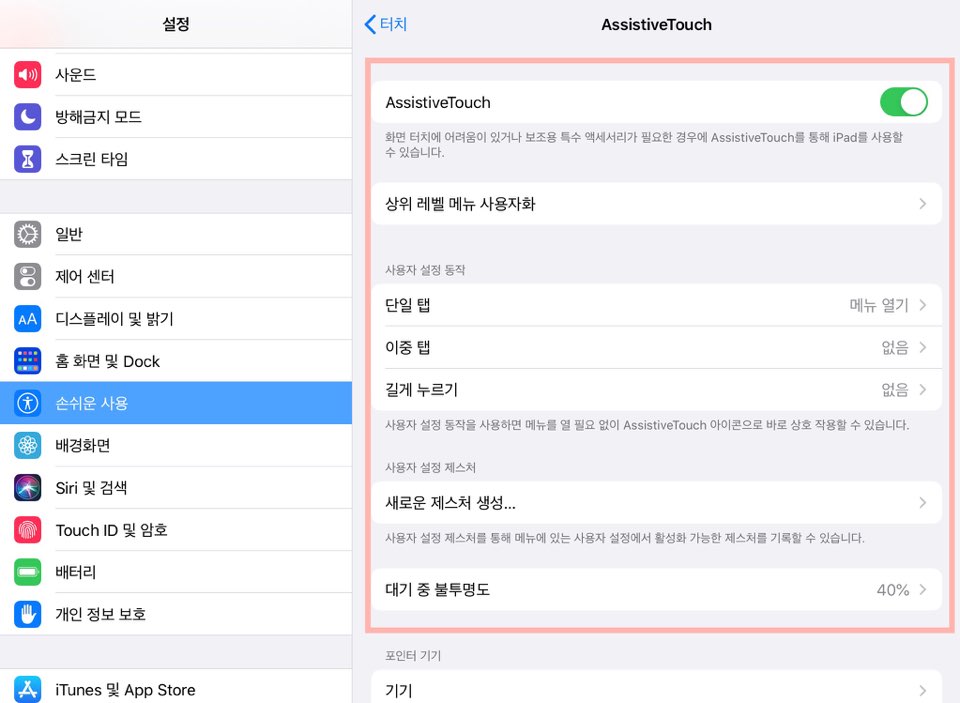
3_상위레벨메뉴사용자화 항목에 들어가면 배경화면에 동그란 버튼이 떴을 때
어떤 기능을 주로 사용할껀지 설정할 수 있어요
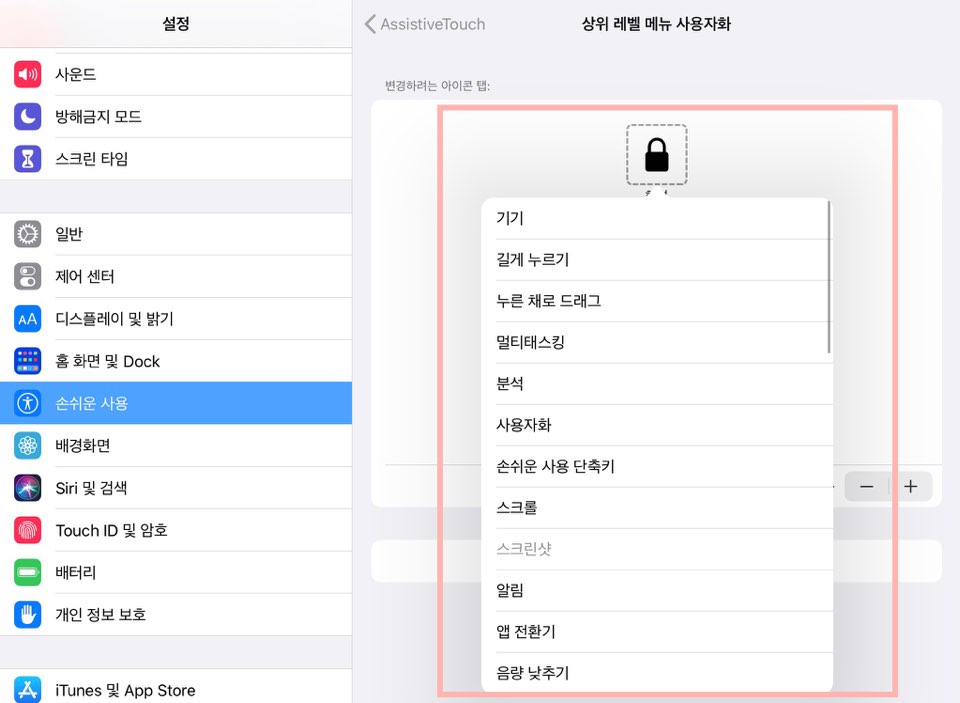


한번 터치로 스크린 캡처를 하고 싶다면 ! !
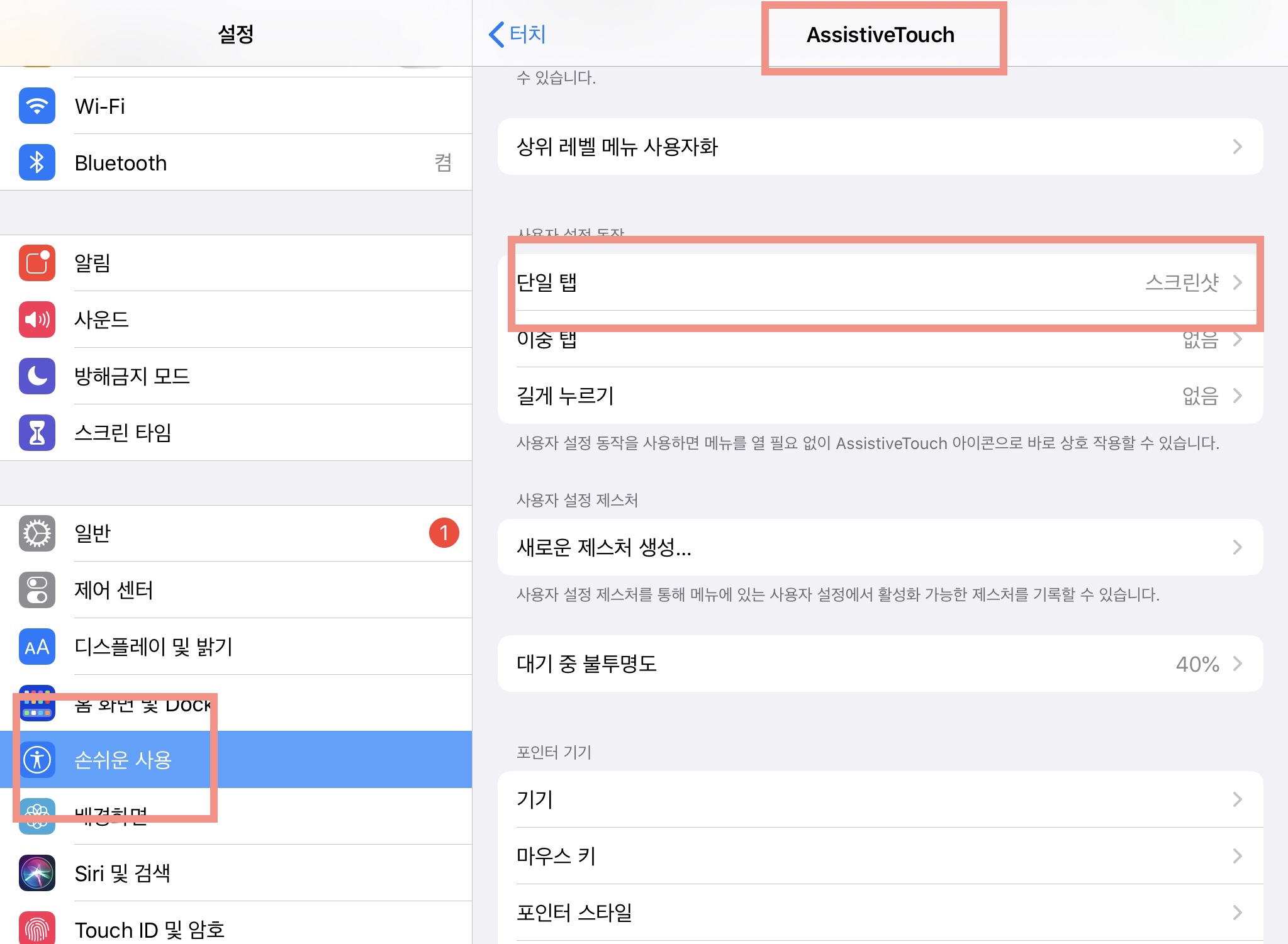
[아이패드] 굿노트(Goodnote) 스티커 다운/사용 방법
굿노트(Goodnote) 스티커 다운/사용 하기 굿노트에 스티커를 다운하고 사용하는 방법에 대해서 알아볼게요 ! 사용하려면 아이패드 화면을 듀얼모드로 사용해야하니 그 방법도 참고해주세요 ! [아��
yyoon.tistory.com
[아이패드] 화면분할하는법 / 5초안에 듀얼스크린모드 하기
화면분할하는법 / 5초안에 듀얼스크린모드 하기 「 컴퓨터 듀얼스크린처럼 아이패드도 화면 두개를 띄울 수는 없는지 ? 」 아이패드를 사용하면서 가장 유용하게 쓰이는 기능 중 하나인데요
yyoon.tistory.com
댓글